Nếu bạn gặp vấn đề với việc cung cấp cảm ứng bằng không hoặc điện thoại của bạn không hỗ trợ. Hãy làm theo các phần bên dưới để cung cấp điện thoại Yealink được hỗ trợ .
Lưu ý: Trước khi cung cấp, đảm bảo làm như sau.
- Thêm điện thoại vào cổng thông tin web Zoom
- Đặt lại thiết bị về mặc định của nhà sản xuất. Và nâng cấp lên chương trình cơ sở được hỗ trợ mới nhất
>>Xem Hướng dẫn bắt đầu nhanh để cung cấp điện thoại bàn để biết tổng quan về quy trình cung cấp.
Nội dung bài viết
ToggleĐiều kiện:
- Thiết bị Yealink được hỗ trợ
- Thiết bị Yealink được thêm vào cổng thông tin web Zoom
- Thiết lập lại thiết bị về cài đặt mặc định và chương trình cơ sở được hỗ trợ mới nhất
Lấy địa chỉ IP của điện thoại
Dòng T4 không có màn hình cảm ứng
1. Nhấn nút Menu.
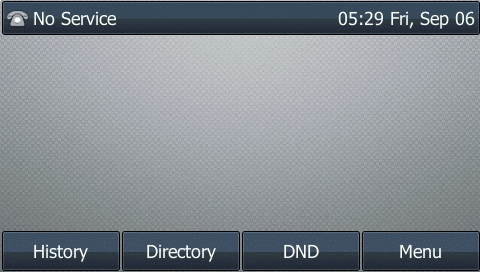
2. Sử dụng bảng điều hướng của điện thoại để chọn Status.
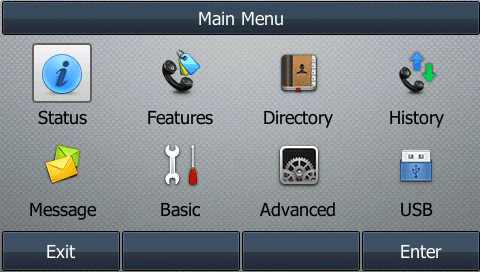
3. Ghi chú địa chỉ IPv4 .
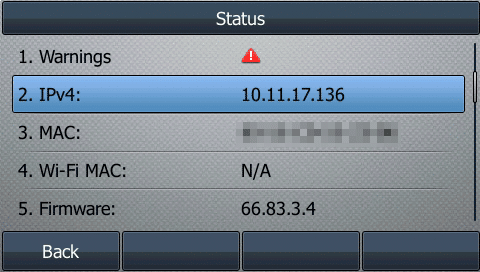
Dòng T4 với màn hình cảm ứng
1. Nhấn vào Menu trên màn hình chính.
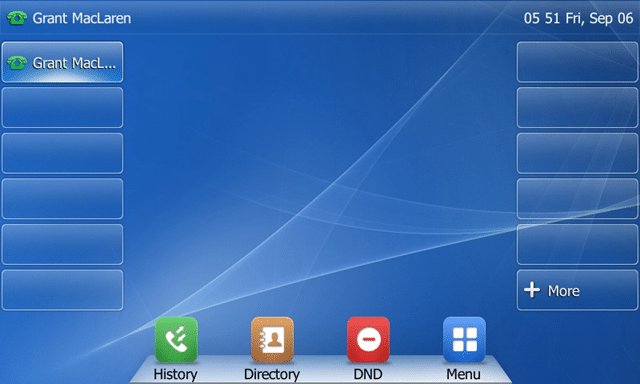
2. T4 series with a touchscreen: Nhấn Status.
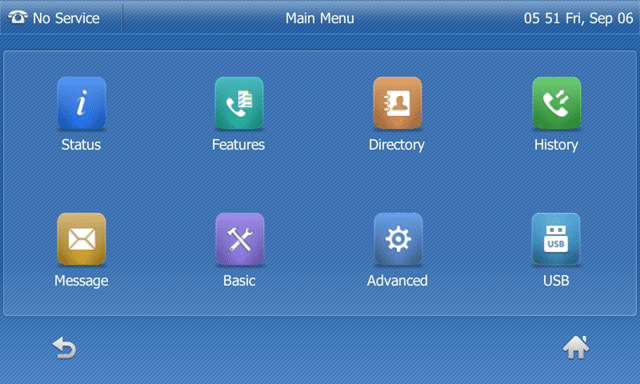
3. Ghi chú địa chỉ IPv4.
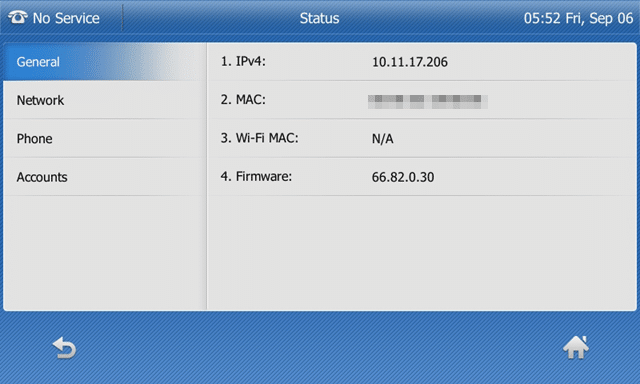
Sê-ri T5 với màn hình cảm ứng
1. Vuốt sang trái từ màn hình chính.
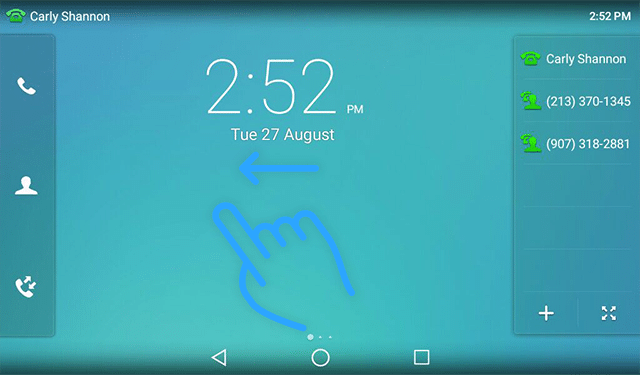
2. Nhấn Settings.
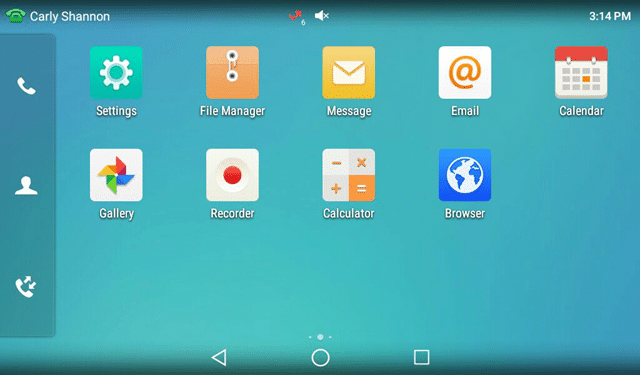
3. Nhấn General.
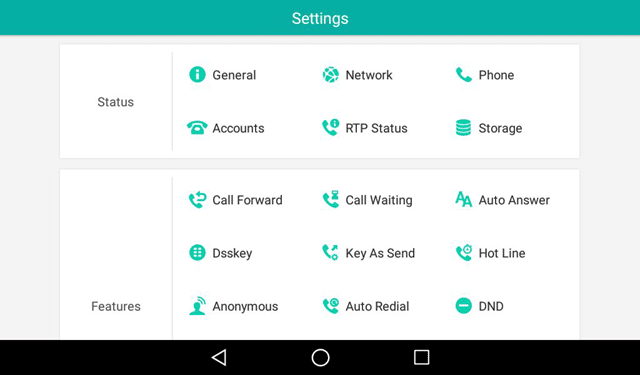
4. Ghi chú địa chỉ IPv4 .
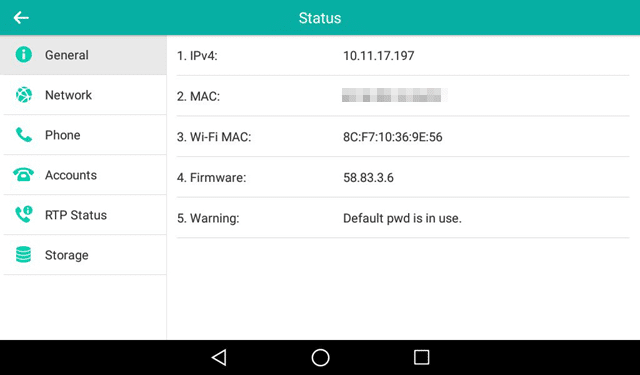
Truy cập giao diện web của điện thoại
1. Mở trình duyệt web trên máy tính được kết nối với cùng một mạng với điện thoại.
2. Nhập địa chỉ IP của điện thoại.
3. Đăng nhập vào giao diện web của điện thoại với tư cách quản trị viên.
Lưu ý : Tên người dùng và mật khẩu mặc định của quản trị viên là admin / admin . Nếu bạn không biết tên người dùng hoặc mật khẩu của mình, hãy liên hệ với nhà cung cấp điện thoại. Nếu bạn đặt mật khẩu quản trị viên trên toàn cầu, bạn có thể xem mật khẩu trong cổng thông tin web Zoom.
Cấu hình máy chủ cung cấp
Lưu ý : Các thiết bị Yealink cũ hơn có thể có giao diện web hơi khác có thanh tiêu đề màu xanh lá cây.
1. Điều hướng đến Settings > Auto Provision.
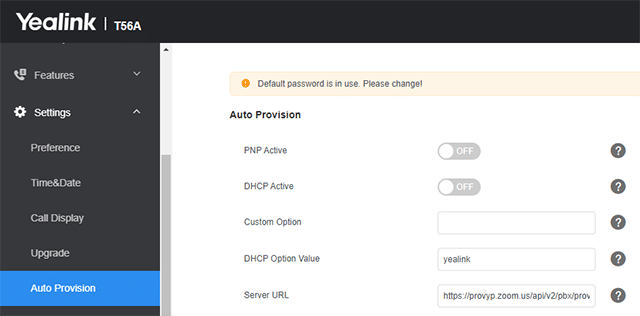
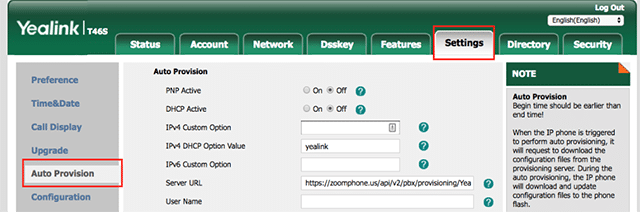
2. Nhập URL cung cấp trong trường Server URL. Bạn có thể tìm thấy URL cung cấp điện thoại của mình trong danh sách các thiết bị được hỗ trợ .
Bạn phải thay đổi <phone_model> tương ứng trong URL trên. Tên mô hình phải được viết thường, không có khoảng trắng.
3. Xóa mọi dữ liệu trong trường User Name và Password.
4. Nhấp vào Confirm để lưu cấu hình, sau đó nhấp vào Auto Provision Now để áp dụng cấu hình cho điện thoại của bạn. Điện thoại của bạn sẽ khởi động lại nhiều lần để hoàn thành việc cung cấp.
Lưu ý : Đảm bảo bạn không có máy chủ cung cấp khác giao tiếp với thiết bị khi bạn cố gắng hoàn thành việc cung cấp.





